Cuando actualizas macOS, configuras un nuevo Mac o instalas otra versión de macOS, es posible que te encuentres con este frustrante mensaje: "Se produjo un error durante la migración de datos de usuario durante una instalación. Vuelve a instalar macOS para resolver el problema." Esto puede detener tu progreso y poner en riesgo la pérdida de datos.
Estoy intentando actualizar a macOS Monterey pero cada vez me da "se produjo un error durante la migración de datos de usuario." Intenté entrar en Modo Seguro de Mac, sin embargo, seguía atascado. Por favor, dame algún consejo. -apple.community
He estado intentando reinstalar macOS Big Sur y no dejaba de mostrarme esto. Usé el Modo de Recuperación de macOS, pero nada cambió. Me preocupa mi datos, ¿qué puedo hacer? -reddit.com
Aquí te ofrecemos varios métodos para resolver el problema y garantizar una transición suave.
El paso previo es hacer una copia de seguridad o clonar tus datos inmediatamente
El problema de que se produzca un error durante la migración de datos de usuario indica que algo salió mal durante la instalación o actualización. Por lo tanto, antes de intentar cualquier solución, cierra el error y realiza una copia de seguridad de tus datos lo antes posible.
Time Machine puede ser lento y no admite copias de seguridad entre unidades externas. Como alternativa mejor, iBoysoft DiskGeeker for Mac es altamente recomendado, ya que te permite crear rápidamente y de forma fiable una copia 1 a 1 de tu disco de arranque de macOS o de una unidad externa en otra unidad de destino.
Su función de clonación evita en gran medida la pérdida de datos causada por corrupción del disco, instalación incorrecta o daño de hardware. Comencemos a clonar tus datos de macOS:
(Asegúrate de que tu disco de destino es más grande que el disco de origen.)
- Conecta los discos que necesites al Mac, luego abre iBoysoft DiskGeeker for Mac después de descargarlo.
- Selecciona el disco fuente en la izquierda y haz clic en "Clonar" en la barra de herramientas derecha.
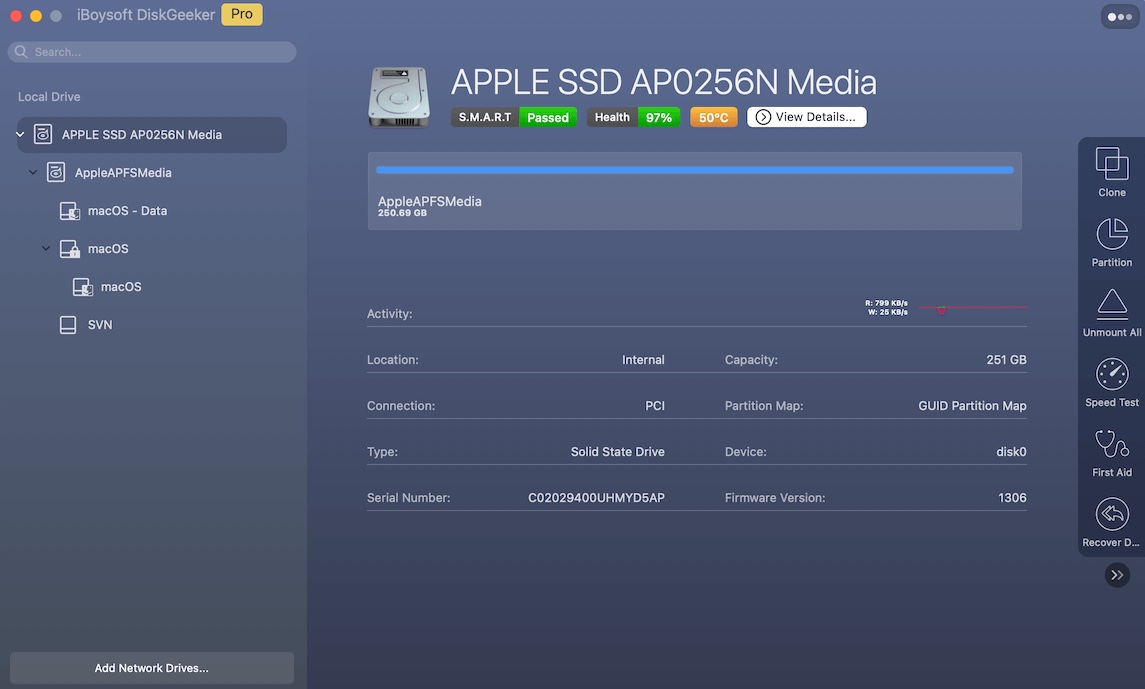
- Elige un disco de guardado de la ventana que aparece y haz clic en "Comenzar Clonación".
- Haz clic en "OK" para comenzar la clonación si estás de acuerdo en sobrescribir todos los datos en el disco.
Hacer copias de seguridad de los datos funciona mejor y evita errores en la etapa de instalación. Después de proteger tus datos, corrige el error de migración con los enfoques a continuación. Por favor, comparte esta herramienta para ayudar a más usuarios.
Cómo corregir un error ocurrido al migrar datos de usuario
Una vez que tus datos estén respaldados de forma segura, procede con las siguientes correcciones para eliminar el error.
Corrección 1: Inicia en Modo Seguro e intenta de nuevo
El Modo Seguro de Mac ejecuta una versión mínima de macOS y realiza una verificación básica del sistema para corregir este problema.
- Apaga tu Mac y mantén presionada la tecla Shift inmediatamente después de encenderla.
- Suelta la tecla una vez que veas la ventana de inicio de sesión.
- Una vez en Modo Seguro, intenta instalar macOS de nuevo y realiza la migración.
Corrección 2: Usa el Asistente de Migración manualmente
En lugar de depender de la migración automática durante la instalación, intenta usar Asistente de Migración después de ignorar la migración de datos.
- Completa la instalación sin migrar datos de usuario.
- Una vez iniciado en el nuevo sistema, abre Finder > Aplicaciones > Utilidades.
- Sigue las instrucciones en pantalla para transferir datos desde una copia de seguridad de Time Machine, disco de inicio u otro Mac.
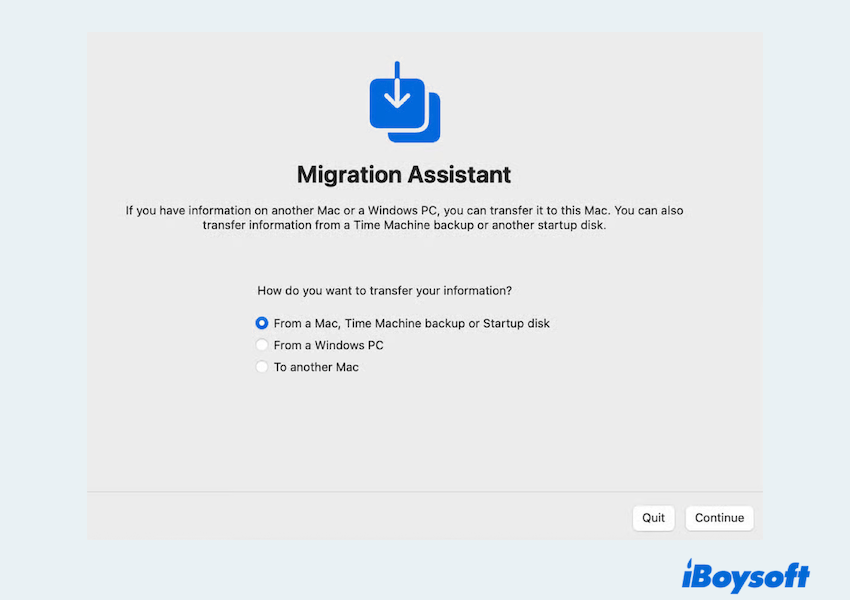
Corrección 3: Verifica errores de disco en Modo de Recuperación
Archivos de sistema corruptos o errores en el disco pueden estar causando el fallo en la migración, como un error ocurrido al migrar datos de usuario durante una instalación de Monterey. Puedes verificar en Modo de Recuperación de macOS:
- Reinicia tu Mac y mantén presionado Command + R inmediatamente hasta que veas el logo de Apple o el globo giratorio.
- Suelta cuando entres en Modo de Recuperación.
- Desde el menú de Utilidades, selecciona Utilidad de Discos.
- Selecciona tu disco fuente (usualmente "Macintosh HD" o similar – aquel que contiene los datos que deseas migrar) en la barra lateral. No el volumen "Macintosh HD - Datos".
- Haz clic en el botón "Reparar Disco" y ejecútalo. Si Utilidad de Discos encuentra y repara errores, reinicia de forma normal e intenta la migración de nuevo.
Corrección 4: Revisa los registros de migración
Los usuarios avanzados pueden revisar los registros de migración en busca de pistas, pero ten cuidado al usar Consola.
- Si el error ocurre durante la configuración/migración inicial, es posible que puedas acceder a los registros haciendo clic en el botón "Informar...", a veces mostrado junto al mensaje de error.
- Si creaste un usuario temporal, abre Finder > Aplicaciones > Utilidades > Consola.
- En la barra lateral, busca bajo "Informes de registro".
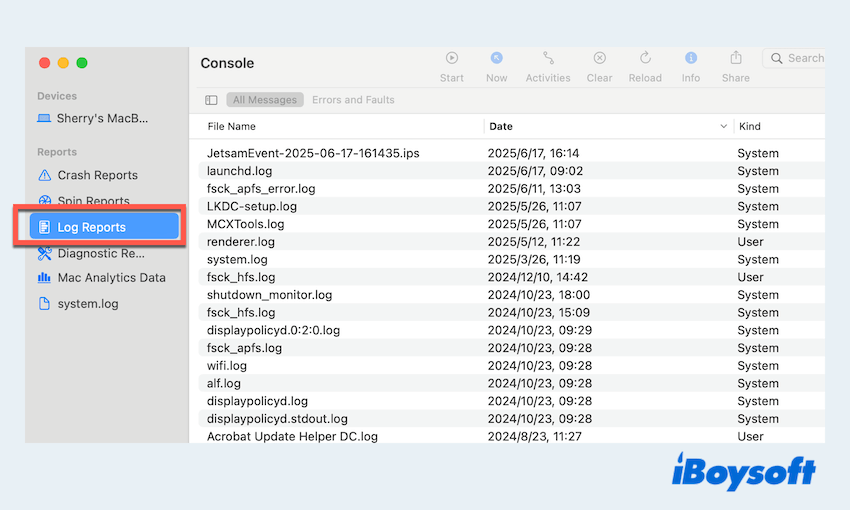
- Busca archivos que comiencen con "Migración" o "Migración de sistema". Busca entradas alrededor del momento en que ocurrió el error.
Los mensajes de error aquí pueden indicar archivos específicos o problemas de permisos que causan el fallo.
Corrección 5: Crear una nueva cuenta de usuario
Si la instalación de macOS se niega a continuar con la migración de datos de usuario, considera crear una nueva cuenta:
- Menú de Apple > Preferencias del Sistema > Usuarios y Grupos.
- Haz clic en Añadir Usuario y escribe tu contraseña de administrador.
- Elige "Administrador" bajo "Nuevo Usuario" y establece la información relacionada.
- Haz clic en "Crear Usuario" en la parte inferior.
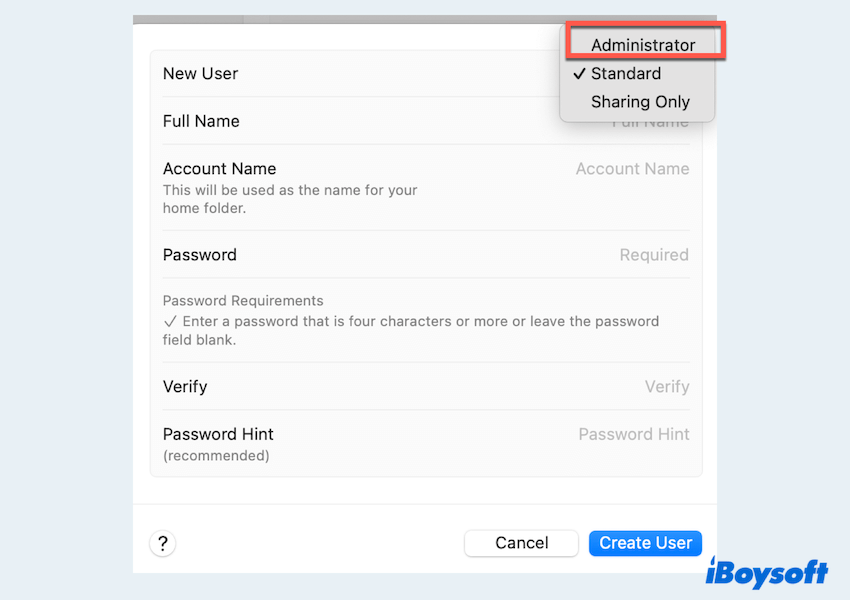
- Inicia sesión en esta cuenta y completa la instalación.
- Luego, utiliza el Asistente de Migración para transferir datos desde tu antigua cuenta de usuario.
Corrección 6: Restablecer NVRAM y SMC
Restablecer NVRAM y SMC puede resolver conflictos subyacentes de hardware o a nivel de sistema.
Restablecer NVRAM/PRAM
Apaga. Enciende y presiona y mantén presionado Option + Comando + P + R por unos 20 segundos (o hasta que escuches el tono de inicio dos veces en los Macs más antiguos). Suelta.
Restablecer SMC:
Macs con Apple Silicon: Simplemente apaga, espera 10 segundos, luego enciende nuevamente.
Macs con Chip T2: Apaga. Mantén presionado Control + Opción + Mayúsculas durante 7 segundos, luego presiona y mantén presionado el botón de encendido también durante otros 7 segundos. Suelta todo y espera unos segundos antes de encender.
Otros Macs Intel (Escritorio): Apaga, desconecta el cable de alimentación, espera 15 segundos, vuelve a enchufar, espera 5 segundos, enciende.
Otros Macs Intel (Portátil con batería extraíble): Apaga, quita la batería, desconecta la alimentación, mantén presionado el botón de encendido durante 5 segundos. Vuelve a insertar la batería, enchufa la alimentación y enciende.
Después de restablecer ambos, intenta nuevamente el proceso de migración.
Corrección 7: Restablecer la contraseña de la cuenta de usuario
En casos raros, una contraseña de cuenta de usuario incorrecta o corrupta puede causar errores de migración. Utiliza la Recuperación de macOS para restablecer tu contraseña:
- Reinicia y mantén presionado Command + R.
- Abre Terminal desde el menú y escribe resetpassword, luego presiona la tecla Enter.
- Sigue las instrucciones para restablecer la contraseña de tu usuario.
Luego, intenta migrar los datos de usuario nuevamente. O puedes ir a Configuración del Sistema > Usuarios & Grupos > Haz clic en el icono circular cerca de tu cuenta > Cambiar > Ok. 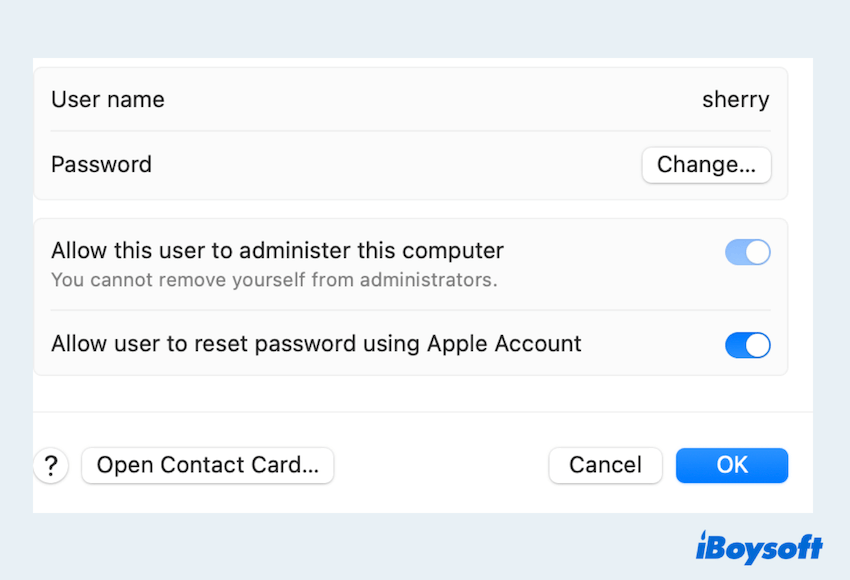
Arreglo 8: Realiza una instalación limpia de macOS
Si todo lo demás falla, una instalación limpia de macOS podría ser la mejor solución:
¡Advertencia: Esto borra completamente la unidad de destino. Solo continúa si has verificado que tienes copias de seguridad recientes (Time Machine y/o un clon) de TODOS los datos importantes de la unidad fuente.
- Inicia en Modo de Recuperación (Command+R durante el inicio).
- Utiliza Utilidad de Discos para Borrar tu unidad interna principal (generalmente llamada "Macintosh HD").
- Elige el formato APFS y el esquema de mapa de particiones GUID.
- Sal de Utilidad de Discos y elige "Reinstalar macOS".

- Completa una instalación fresca sin migrar ningún dato durante la configuración.
Después de la instalación, inicia sesión en el nuevo sistema limpio y utiliza el Asistente de Migración para importar manualmente tu cuenta de usuario, datos y aplicaciones desde tu copia de seguridad o antigua unidad. Esta limpieza a menudo resuelve conflictos arraigados.
¿Has solucionado el problema donde se produjo un error al migrar datos de usuario? Por favor, comparte nuestra publicación.
Conclusiones
Enfrentar el mensaje "Se produjo un error al migrar datos de usuario" puede ser desafiante, pero con los pasos adecuados, generalmente se puede resolver. Comienza con una copia de seguridad confiable utilizando herramientas como iBoysoft DiskGeeker para Mac para proteger tus datos valiosos, luego sigue los métodos de solución de problemas mencionados anteriormente.
Ya sea una instalación en Modo Seguro, reparación de disco o reinstalación limpia, tienes múltiples formas de recuperar tus datos de usuario y completar la configuración de macOS con éxito. Si sigues teniendo problemas, contactar a Soporte de Apple o a un técnico certificado puede ser tu mejor siguiente paso.
